با انجام تنظیمات ادوبی کانکت می توانیم با این نرم افزار کار کنیم. در این مقاله به صورت تصویری تنظیمات اولیه Adobe Connect را به شما عزیزان آموزش خواهیم داد، همراه داتیس نتورک باشید.
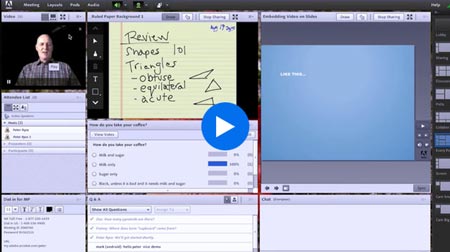
تنظیمات اولیه ادوبی کانکت
برای کار با Adobe Connect باید تنظیمات زیر را روی نرم افزار انجام دهیم.
در مقاله قبل Adobe Connect را نصب کردیم و آن را راه اندازی کردیم:
آموزش نصب و راه اندازی Adobe Connect
حالا می خواهیم تنظیمات اولیه لازم برای استفاده از ادوبی کانکت را باهم به صورت تصویری و مرحله به مرحله انجام دهیم.
فعال سازی سرویس های Adobe Connect
خب! بریم سراغ کانفیگ اولیه.
مرحله اول :
پس از نصب، باید ابتدا سرویس های مورد نظر نرم افزار را راه اندازی نماییم.
برای این کار ابتدا در منوی start، کلمه start را جستجو می کنیم.
بر روی دو سرویس start مربوط به Adobe Connect راست کلیک و Run as administrator می نماییم.
با این کار با دسترسی administrator لوکال ویندوز سرور این سرویس های راه اندازی شوند.
مرحله دوم :
در ادامه تنظیمات ادوبی کانکت پس از فعال سازی سرویس های نرم افزار، نام Adobe Connect Host ی را که در مرحله اول تنظیم کرده بودیم را وارد مرورگر می کنیم.
Enter زده و پنجره Login نرم افزار، به ما نشان داده می شود.
سپس User و Pass را به ترتیب وارد می کنیم:
E-mail ای که موقع نصب قرار دادیم را وارد می کنیم.
رمز عبوری که تنظیم کرده بودیم را وارد می کنیم.
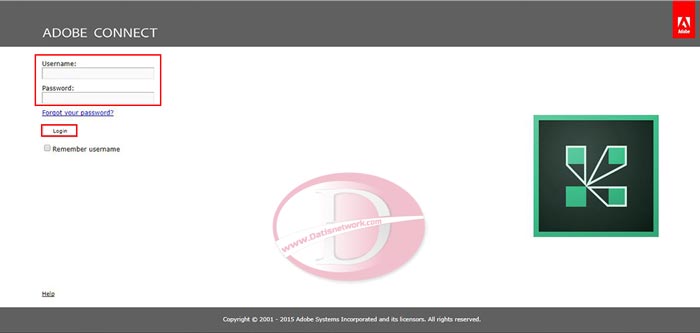

مرحله سوم :
حال وارد صفحه شده و برای اولین قدم از تب بالای صفحه اقدام به تشکیل جلسه (کلاس) می کنیم:
برای این کار بر روی Meeting کلیک می نماییم.
از سه گزینه به نمایش درآمده، بر روی Meeting List کلیک کرده و دکمه New Meeting را انتخاب می کنیم.
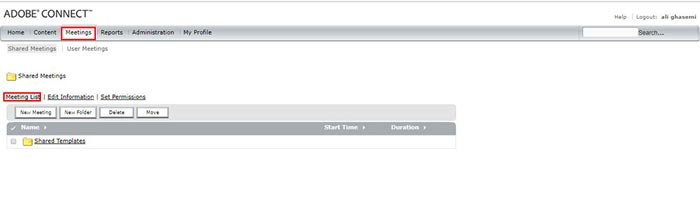
مرحله چهارم :
حالا در ادامه تنظیمات ادوبی کانکت باید کانفیگی برای این Meeting قرار دهیم که شامل:
1- Name نام جلسه
2- Custome URL که ادامه آدرس اصلی درج می شود
3- زمان شروع جلسه و مدت زمان آن
4- زبان انجام تنظیم
5- در بخش Access، قرار دادن نوع دسترسی که شامل 3 آیتم است و در اینجا ما گزینه سوم(آخر) را انتخاب می کنیم.
این امر بیانگر این است که هرکسی آدرس URL را دارد می تواند وارد اتاق جلسه (صفحه Login برای ورود به جلسه) شود.
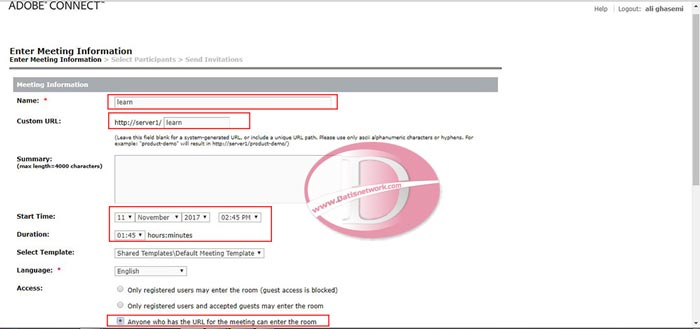
مرحله پنجم :
در بخش Audio Conference Setting، اولین گزینه را انتخاب کنید.
سپس تیک گزینه Update Information for any items linked to this item را زده و دکمه Next را می زنیم.
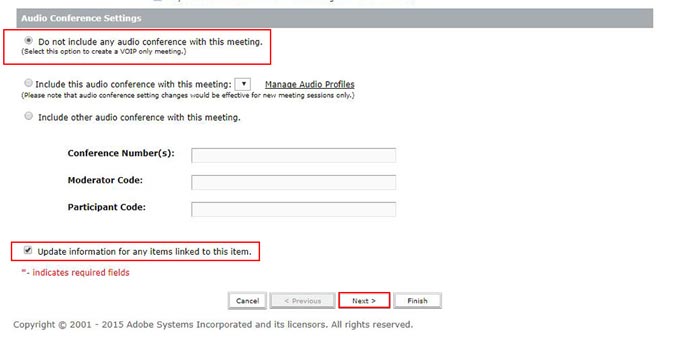
حالا وقت انتخاب User ها و گروه های شرکت کننده در این جلسه می باشد.
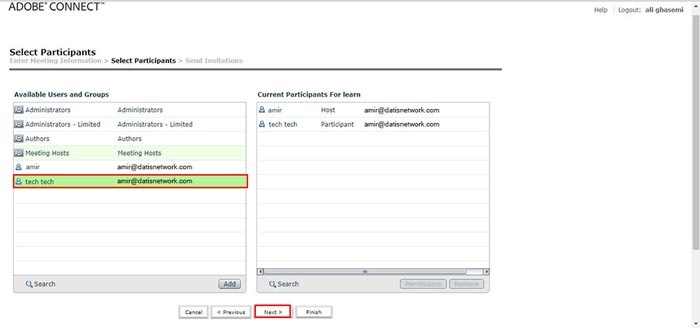
مرحله ششم تنظیمات ادوبی کانکت:
در صفحه بعدی توضیحاتی از تنظیمات اعمال شده نمایش داده می شود.
با کلیک بر Next به صفحه بعد رفته و در نهایت با زدن Finish به این قسمت پایان می دهیم.
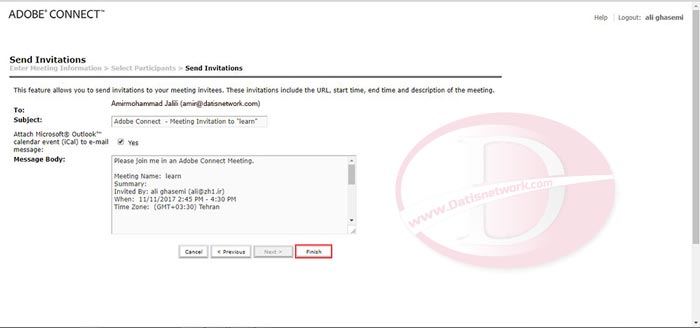
مرحله هفتم:
در اینجا که از بخش Meeting، قسمت Shared Meetings، آیتم Meeting Information می باشد که با کلیک بر Enter Meeting Room است.
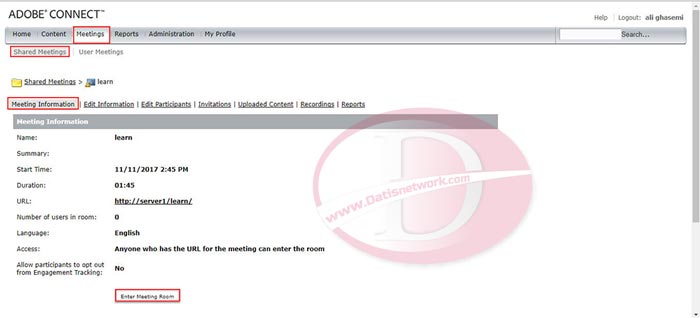
مرحله هشتم تنظیمات ادوبی کانکت:
با این کار به صفحه اصلی جلسه و Meeting تنظیم شده وارد می شویم.
در این بخش که شامل تصویر، صدا، نمایش منابع به اشتراک گذاری شدی و… می باشد.
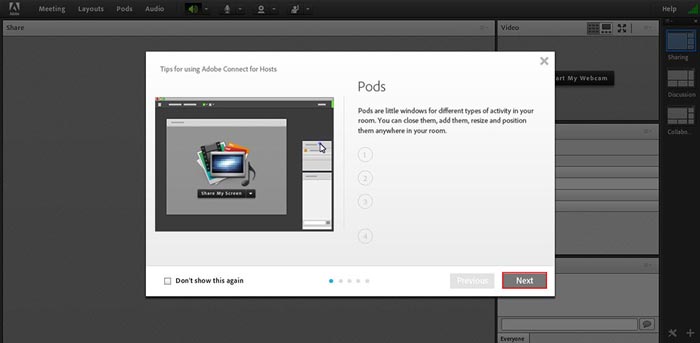
مرحله نهم:
برای نمونه، به منظور به اشتراک گذاشتن فایل یا سندی:
از منوی وسط صفحه (Share My Screen)، بر روی Share Document کلیک می کنیم.
از بخش Browse My Computer، فایلی را از داخل سیسیتم انتخاب کرده و بارگذاری می کنیم.
لازم به ذکر است که نوع فایل ما می تواند صوتی، تصویری، سند و Document، همچنین PDF و… باشد.
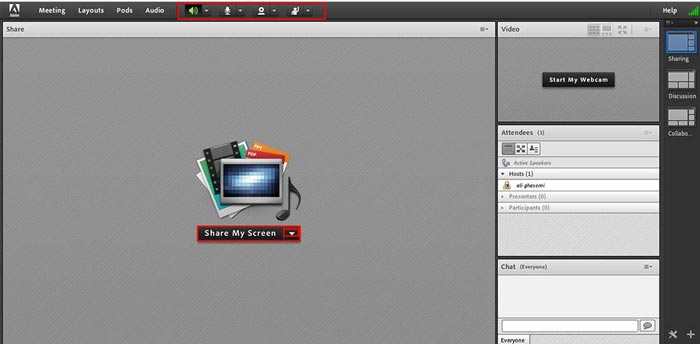
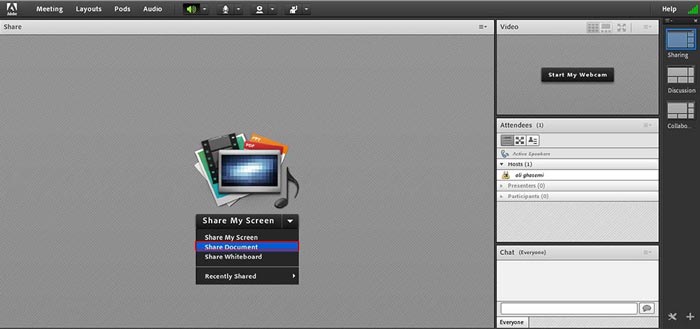
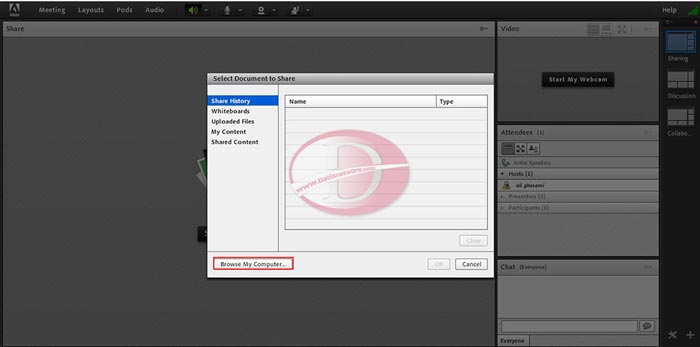
کار تمام است!
امیدواریم مقاله آموزش تصویری تنظیمات ادوبی کانکت (Adobe Connect) برای شما مفید بوده باشد.
داتیس نتورک را در شبکه های اجتماعی دنبال کنید.

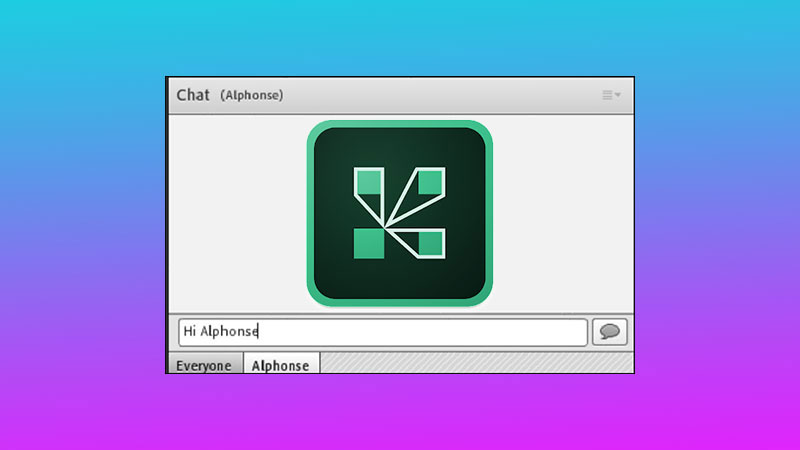

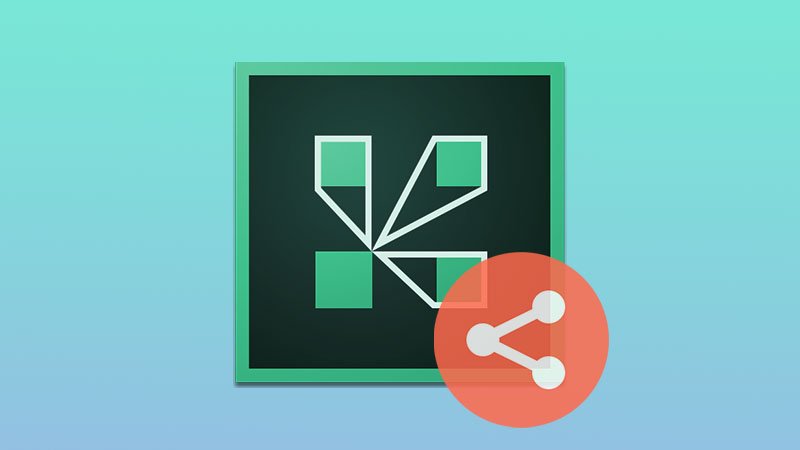
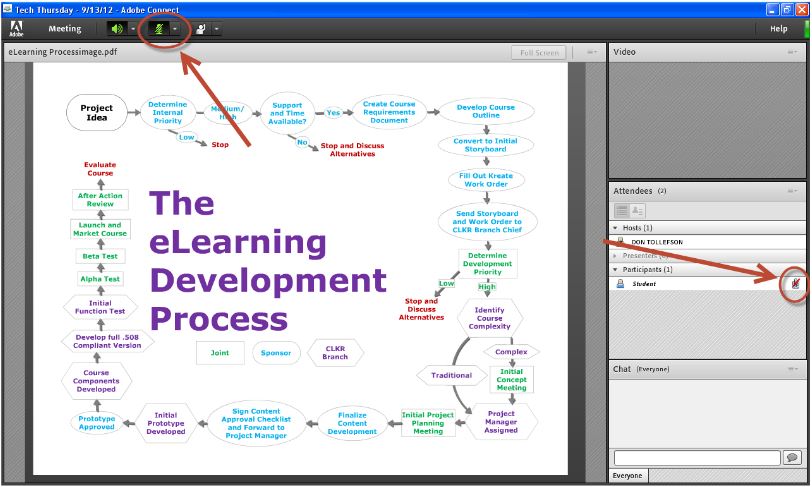
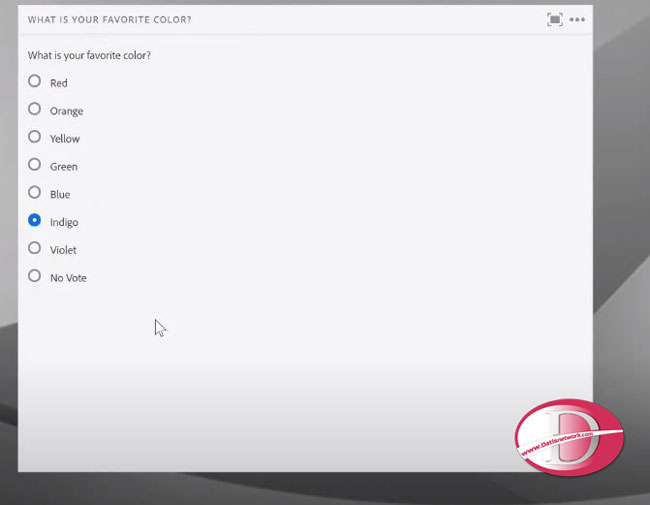
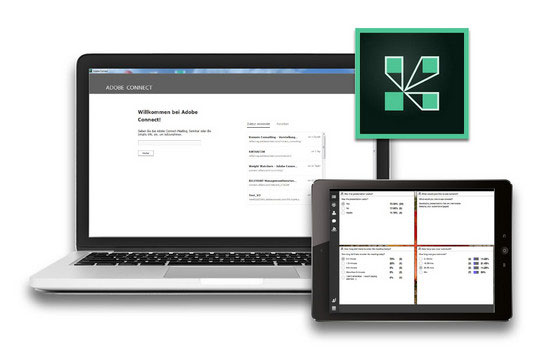
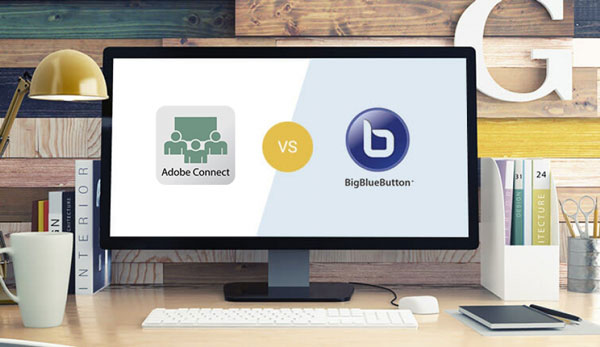
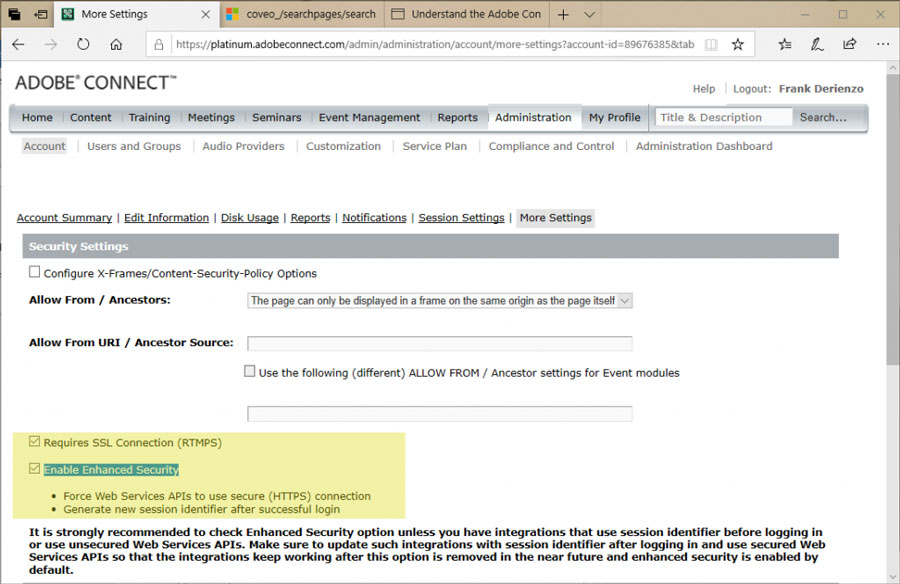
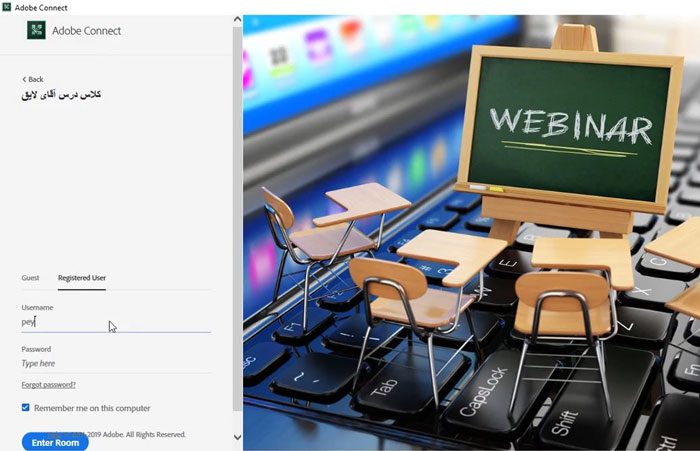
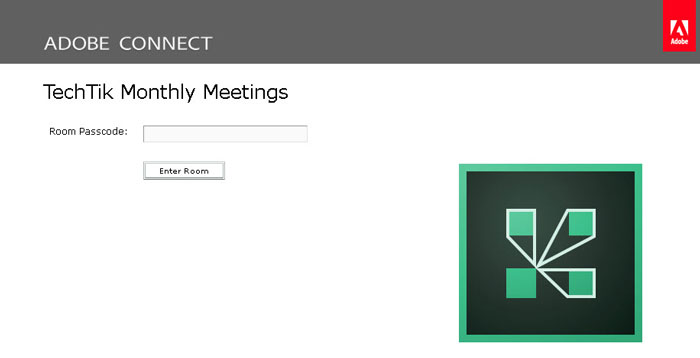
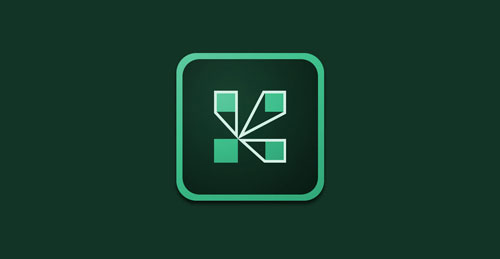
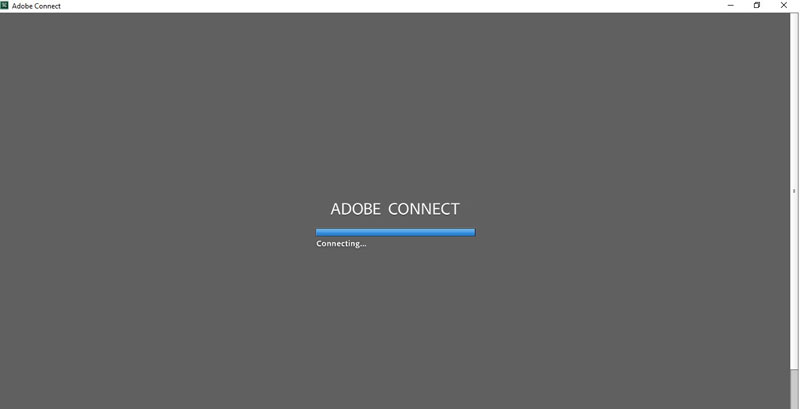
میشه راهنمایی کنید چگونه ایدی کاربری را تغیر دهیم
باید به بخش Administration > Users and Groups برید و اونجا تنظیمات اکانت رو اعمال کنید.
سلام
چطور میشه که وقتی جلسه ای از یک کلاس را ایجاد کرده ایم و کلاس اجرا شده و ضبط شده ولینک ضبط شده آن را نیز منتشر می کنیم، بعد از یک روز ارور می دهد که «پیدا نشد» و در کلاسی که برگزار شده می خواهیم وارد شویم پیغام می دهد کلاسی ایجاد نشده است؟
سلام ، مقاله زیر رو بخونید رفع میشه :
community.adobe.com
سلام وقت بخیر
وقتی در نرم افزار گزینه share webcam رو فعال می کنیم کلا نرم افزار بسته میشه
مشکلش از چی هست ؟ که نمی تونم ویدیو اشتراک بذارم
سلام نسخه add-in را حذف و مجدد نصب کنید، همچنین با مرورگر هم تست کنید ببینید مشکل دارید یا خیر.
سلام
1-چگونه باید برای هر فردی که می خواهد وارد فضای گفتگو شود نام کاربری و رمز عبور تعریف کرد تا هر کس که آدرس url را داشت نتواند وارد شود؟
2- آیا می توان کاری کرد که هر یک از حاضرین که شروع به صحبت می کند دیگران بتوانند تصویر او را مشاهده کنند ؟
3- آیا می توان کاری کرد که همه حاضرین مثل تماس تصویری در whatsapp بتوانند همزمان تصویر همه را مشاهده کنند ؟ به عبارت دیگر آیا می توان جلسه اداری برگزار کرد که همه حاضرین همزمان صدا و تصویر یکدیگر را داشته باشند؟
تشکر
سلام .
1 – https://www.datisnetwork.com/access-management-adobe-connect.html
درباره 2 و 3 ابزار های بهتری مثل اسکایپ بیزنس وجود دارد و ادوبی کانکت برای وبینار و کلاس های مجازی یک طرفه مناسب تر است.
سلام
اگر در صفحه اصلی که به کمک آن کلاس به اشتراک گذاشته می شود، کادر چت برای دانشجویان بسته شود، چگونه می توان آنرا باز کرد.
سلام، با زدن روی سربرگ Chat این قسمت باز و بسته می شه.
سلام خسته نباشید
ببخشید من هر چه قدر shear scrin رو میزنم داخل ادوب نمیشه ولی برای doc مشکلی نداره
سلام
من ادوب کانکت را روی سرور ویندوزی نصب کردم روی سرور خوب کار میکنه ولی وقتی میخوام از بیرون بهش وصل بشم در مرحله connecting می مونه تمام افزونه های فلش پلیر رو هم نصب کردم و در سرور ipها رو هم آزاد کردم ولی… میتونید راهنمایی کنید؟
حتی به سرور وصل میشم و کلاس ها رو هم میبینم و میتونم مدیریت کنم ولی برای ورود به کلاس مشکل داره
لطفا راهنمایی کنید تشکر
سلام، دسترسی برای ورود به کلاس به چه صورت تنظیم کردید؟
با تشکر از پاسخ گویی شما
Only registered users and accepted guests may enter the room
این گزینه رو انتخاب کردم
acc.cafecoding.ir:90/ccna2
این لینک ورود به کلاسه شما ببین میشه وارد شد؟
خواهش میکنم، مقاله زیر رو مطالعه کنید:
https://www.datisnetwork.com/connecting-adobe-connect.html
این مشکل سمت سرور هست. بررسی کنید پورت 1935 روی فایروال باز باشه .
اصلا فایروال سرور رو خاموش کنید و مجدد بررسی کنید
خیلی از سایتها این رو گفته بودند ولی این کار رو هم کردم، هم پورت رو باز کردم و هم اینکه فایر وال رو کامل خاموش کردم ولی باز مشکل پابرجاست
ممنون میشم اگر تجربه دیگه ای دارید راهنمایی کنید
سلام
دکمه share my screen در ادوبی کانکت برای کاربرانم غیر فعال شده تنظیمات کجای سرور باید نگاه کنم قبل از فعال کردن وب کم این دکمه کار میکرد الان کاربران میکن غیر فعال شده نمیدونم کجا رو دست زدم .ممنون میشم راهنماییم کنید
سلام چگونه وب کم را فعال کنم
روی عکس دوربین کلیک کنید
سلام وقت بخیر. ایا در ادوبی کانکت میشود در حین کلاس که شاگردان دیگر هم هستن، دانش اموز دوربین خود را روشن کند و بصورت خصوصی معلم فیلم او را ببیند؟
میشه راهنمایی کنید چطوری تصویر دوطرفه در برنامه adobe داشته باشیم یعنی معلم هم شاگرد رو ببینه
سلام… میخواستم بدونم مدیر کلاس چطور میتونه دانش اموز رو هم مدیر کنه..
سلام چجوری میشه وقتی رو لینک کلاسم میزنم کلاسم تو ادوبی کانکت باز بشه ؟؟ برای من دیفالت روی مرورگر باز میشه ممنونم راهنمایی کنید
سلام میشه بگید چطوری توی لپ تاپ صدا را روی اسپیکر فعال کنم ؟ آخه گزینه advice speaker من غیرفعاله اصلا نمیشه روش کلیک کرد. صدای استاد از لپ تاپ درنمیاد
سلام وخسته نباشید
یه سئوال داشتم من نرم افزار ادوبی کانکت را روی vmware نصب کردم و کار میکنه سئوالی که داشتم چطوری ip راشیر کنم تا افراد از طریق اینترنت وارد ای پی کلاس شوند و دسترسی داشته باشند ممنون
سلام ببخشید میزبان در یک کلاس همانند استاد تصویر تمام دانشجویان را در این برنامه دارد و یا خیر
سلام
ببخشید در صفحه ادوبی کانکت من نوار ابراز نیست فقط meeting که فقط دو تا گذینه هست من نمیتونم فایل شعر شده کلاس رو پیدا کنم و ذخیره کنم برای اینکار باید چکار کنم
با سلام من به عنوان دانشجو یک پاورپوینت می خوام با گوشی اندروید ارائه بدم تو برنامه ادوبی کانکت آیا امکانش وجود داره؟
سلام دلیل اینکه در ادوبManage Meeting Information فعال نمیشه و مرورگر باز نمیشه
سلام خسته نباشید. چرا وب کم توی اسکایپ کار میکنه ولی تو ادوبی سیاهه. همه تنظیماتشم درسته
سلام ببحشید من وقتی وارد میشم در حالت connecting میمونه هر کاری بگین انجان دادم ولی درست نشد من کش مرورگرمو هم حدف کردم ولی درست نشد .
سلام چطور می شود دانش ااموز عادی خودش را مدیر کلاس کند؟
سلام وقت بخیر من وقتی با لپ تاپ وارد کلاس میشم صدا همون لحظه قطع میشه نمیدونم مشکل ار کجاست و چطوری رفع میشه
یعنی من صدای بقیه رو ندارم
عالی
سلام
وقت بخیر
من دو تا سوال داشتم
1- چطور یک شاگرد می تواند از پنل خودش لینک کلاس ضبط شده را ببیند یعنی چطور باید تنظیم کرد.
2- ما از ادوب 2020 استفاده می کنیم اما برای تنظیم رنگ بندی فضای کلاس به مشکل فلش پلیر بر می خوریم که نصب نمیشه
سلام برای مشاهددوباره کلاس نمیشه سرعت روزیادکرد؟توخودادوب کانکت